วิธีเชื่อมต่อกับกริ่งประตูที่ติดตั้งไว้แล้ว
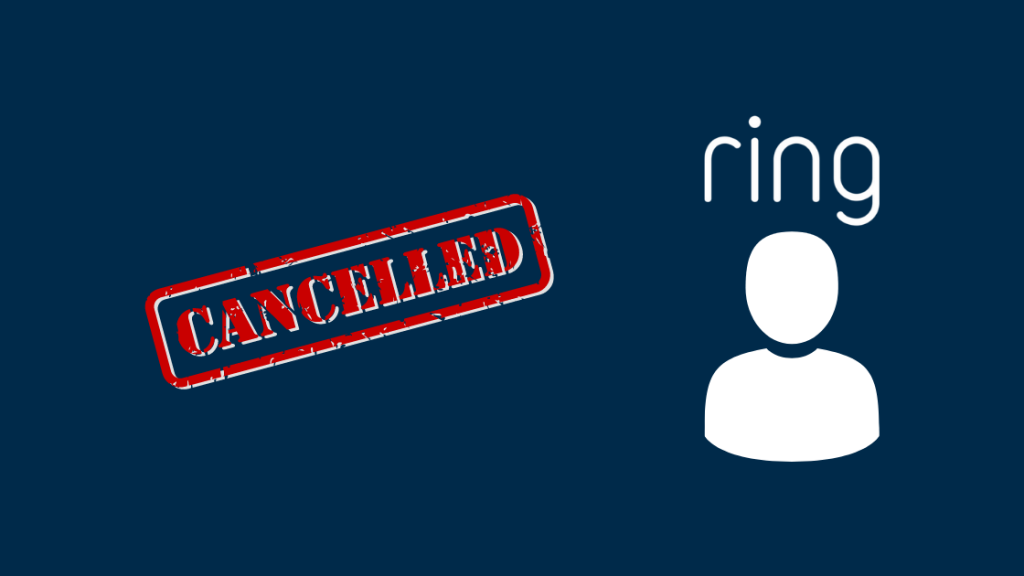
สารบัญ
ฉันเพิ่งย้ายไปที่ใหม่เนื่องจากงานที่ได้รับมอบหมายและพบบ้านหลังใหม่ที่จะอยู่ร่วมกับครอบครัวของฉัน
ปัญหาเดียวคือย่านใหม่นี้ขึ้นชื่อเรื่องอาชญากรรมและอื่นๆ กิจกรรมที่ผิดกฎหมาย โดยเฉพาะการโจรกรรมและการลักทรัพย์
โชคดีสำหรับฉัน เจ้าของบ้านคนก่อนมีกริ่งประตูติดตั้งไว้แล้วเพื่อรักษาความปลอดภัยในบ้านและบริเวณโดยรอบ
แต่โชคไม่ดีที่การเข้าถึงกริ่งประตู ยังคงอยู่กับเขา และฉันต้องหาวิธีเปลี่ยนการตั้งค่าผู้ใช้ในกริ่งประตู ซึ่งฉันรู้ว่าไม่ใช่งานยาก
ฉันอ้างอิงวิดีโอ YouTube และบล็อกโพสต์บนเว็บไซต์ของ Ring และ พบวิธีแก้ไขที่เป็นไปได้
คุณสามารถเชื่อมต่อกับกริ่งประตูที่ติดตั้งไว้แล้วได้โดยการรีเซ็ตอุปกรณ์ เปลี่ยนรายละเอียดการชำระเงิน ลบอุปกรณ์ของเจ้าของเดิมออกจากแอป หรือติดต่อทีมสนับสนุนของ Ring เพื่อ ความช่วยเหลือ
หากคุณเคยสงสัยว่าจะใช้ประโยชน์จากกริ่งประตูที่ติดตั้งไว้แล้วได้อย่างไร แสดงว่าคุณมาถูกที่แล้ว
นี่คือคำแนะนำทีละขั้นตอน เชื่อมต่อกับกริ่งประตูที่มีอยู่ซึ่งเจ้าของคนก่อนใช้อยู่
ให้สิทธิ์การเข้าถึงกริ่งประตูแก่เจ้าของใหม่
หากคุณย้ายไปบ้านใหม่และพบว่ามีกริ่งประตูอยู่แล้ว ได้รับการติดตั้งและใช้งานโดยเจ้าของคนก่อน ทำให้ชีวิตของคุณง่ายขึ้น
ทั้งหมดที่คุณต้องทำคือติดต่อกับเจ้าของคนก่อนดูคุณบน Ring?
ดูสิ่งนี้ด้วย: Spectrum Digi Tier 1 Package: คืออะไร?อุปกรณ์ของ Ring ปลอดภัยและรับประกันความเป็นส่วนตัวของลูกค้าในทุกระดับ อย่างไรก็ตาม คุณไม่สามารถรู้ได้ว่ามีคนแอบดูคุณบน Ring หรือไม่
กล้อง Ring บันทึกภาพตลอดเวลาหรือไม่
กล้อง Ring มีคุณสมบัติการบันทึก แต่ไม่ได้บันทึกทั้งหมด เวลา. อย่างไรก็ตาม คุณสามารถสมัครรับข้อมูล Ring Protect Plan เพื่อบันทึกวิดีโอความยาวสั้นๆ ได้
เจ้าของและขอสิทธิ์ใช้กริ่งประตูแต่จะเป็นอย่างไรหากเจ้าของคนก่อนอยู่นอกเมืองหรืออยู่ห่างไกล ในกรณีดังกล่าว คุณสามารถรีเซ็ตกริ่งประตูด้วยตัวเองได้ง่ายๆ โดยรีเซ็ตด้วยตนเอง
คุณสามารถรีเซ็ตได้โดยถอดชุดสกรูที่อยู่ใต้กริ่งประตูแล้วกดปุ่มรีเซ็ต
เมื่อ การรีเซ็ตกริ่งประตู คุณสามารถเริ่มต้นใหม่ได้โดยสร้างบัญชีผู้ใช้และรหัสผ่านใหม่
ดูสิ่งนี้ด้วย: Verizon vs Sprint Coverage: อันไหนดีกว่ากัน?ยกเลิกแผนการชำระเงินของเจ้าของเก่า
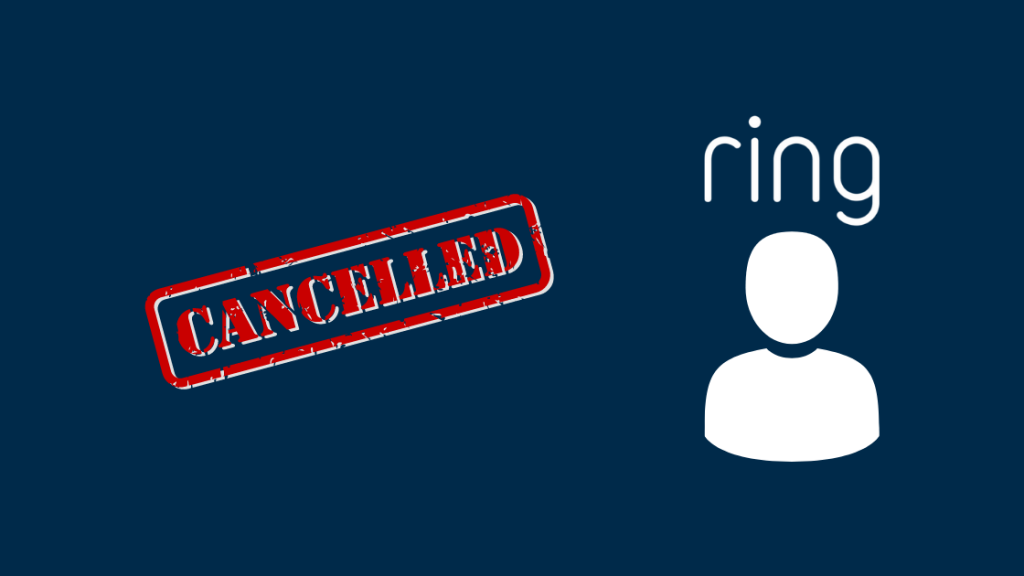
คุณต้องแน่ใจว่ารายละเอียดการชำระเงินที่มีอยู่ ไม่ผูกติดกับเจ้าของเก่า
การเปลี่ยนแผนการชำระเงินทำได้ค่อนข้างง่าย ต่อไปนี้เป็นขั้นตอนในการเปลี่ยนรายละเอียดการชำระเงินของ Ring doorbell
- เปิดเว็บเบราว์เซอร์และไปที่เว็บไซต์อย่างเป็นทางการของ Ring
- ที่มุมขวาบนของหน้าเว็บ คุณจะพบลิงค์เข้าสู่ระบบ
- ป้อนข้อมูลประจำตัวที่ถูกต้องเพื่อเข้าสู่ระบบ
- เมื่อคุณเข้าสู่ระบบ ชื่อเจ้าของบัญชีจะแสดงที่มุมขวาบนของหน้า
- หากต้องการเปลี่ยนรายละเอียดการชำระเงิน ให้ไปที่ “บัญชี”
- กดสัญลักษณ์ “X” ใกล้กับรายละเอียดบัตรเครดิตเพื่อยกเลิกหรือลบรายละเอียดการชำระเงินของเจ้าของเก่า
- ป้อนรายละเอียดบัตรเครดิตของคุณเพื่อให้แน่ใจว่าการเรียกเก็บเงินเป็นชื่อของคุณ
คุณสามารถทำตามขั้นตอนข้างต้นจากอุปกรณ์ที่คุณเลือก เช่น คอมพิวเตอร์พีซีและโทรศัพท์มือถือ
ข้อเสียของการไม่เปลี่ยนรายละเอียดการชำระเงินคือ Ring จะเรียกเก็บเงินเก่าเจ้าของสำหรับการใช้งานของคุณ
การลบอุปกรณ์ออกจากบัญชีของเจ้าของเก่า
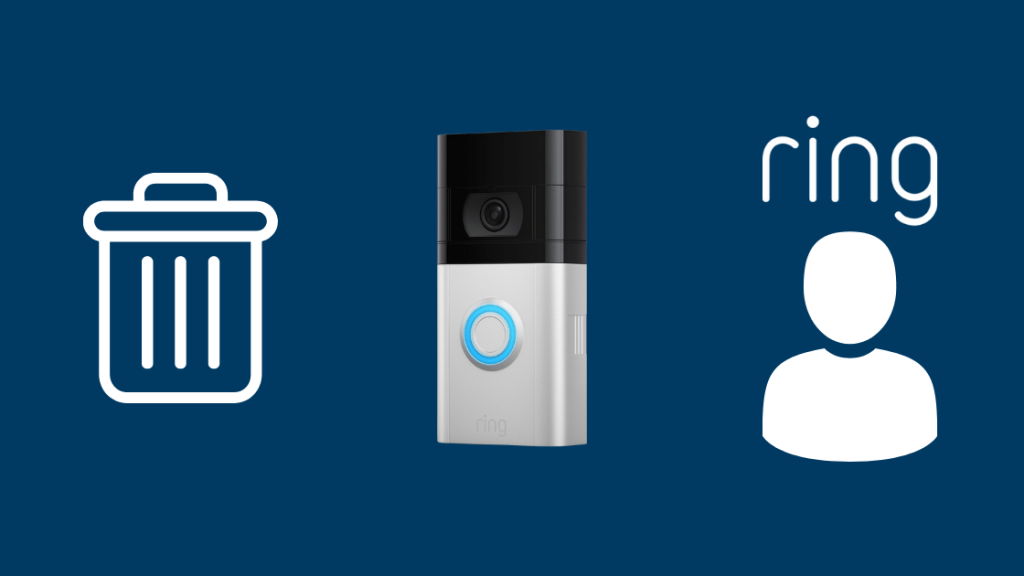
จากความเข้าใจของฉัน แอป Ring สามารถดาวน์โหลด ติดตั้ง และใช้งานบนอุปกรณ์หลายเครื่อง เช่น พีซี สมาร์ทโฟน และแท็บเล็ต
หมายความว่า หากเจ้าของคนก่อนบนอุปกรณ์ของเขาใช้แอป Ring เขายังคงสามารถเข้าถึงฟีเจอร์กริ่งประตูของคุณและรับการแจ้งเตือนได้
คุณสามารถเป็นเจ้าของแต่เพียงผู้เดียวของ บัญชีโดยการลบบัญชีของเจ้าของคนก่อนออกจากแอป Ring และเชื่อมโยงสมาร์ทโฟนของคุณกับแอป
โดยการเชื่อมโยงอุปกรณ์ของเรากับแอป Ring คุณจะสามารถเข้าถึง Ringbell ที่ติดตั้งไว้แล้วได้อย่างเต็มที่
ต่อไปนี้เป็นขั้นตอนที่ต้องปฏิบัติตามเพื่อลบอุปกรณ์ของเขาออกจากแอป Ring
- เปิดแอป Ring บนอุปกรณ์ของคุณ
- คลิกที่เส้นประสามจุดบน ที่มุมขวาบนของหน้า
- คลิกที่ตัวเลือก “อุปกรณ์”
- เลือกอุปกรณ์ที่คุณต้องการยกเลิกการเชื่อมโยงหรือลบออกจากแอป
- คลิกที่ “การตั้งค่าอุปกรณ์” และไปที่ “การตั้งค่าทั่วไป”
- เลือกตัวเลือก “นำอุปกรณ์นี้ออก”
ยกเลิกการเข้าถึงกริ่งประตูจากผู้ใช้รายอื่นทั้งหมด
คุณอาจพบว่าเจ้าของคนก่อนของบ้านได้ให้สิทธิ์เข้าถึงกริ่งประตูแก่เพื่อนและญาติที่มาเยี่ยมเขาบ่อยๆ
หากคุณพบผู้ใช้รายอื่นหรือผู้ใช้ที่เป็นแขกในแอป Ring คุณสามารถ ยกเลิกการเข้าถึงหรือยกเลิกการเชื่อมโยงอุปกรณ์จากแอป Ring
ถึงตอนนี้ คุณจะรู้ว่าผู้ใช้ที่เป็นแขกทุกคนสามารถเข้าถึงคุณสมบัติพื้นฐานบางอย่างของกริ่งประตูได้ เช่น การดูวิดีโอที่เก็บไว้และแชร์วิดีโอเหล่านั้น
ตามที่ฉันค้นพบในหน้าสนับสนุน Ring การลบผู้ใช้ที่เป็นแขกออกจากแอป ได้รับการแนะนำเนื่องจากถือเป็นแนวปฏิบัติที่ดีในขณะที่โอนบัญชีผู้ใช้
ขั้นตอนในการเพิกถอนการเข้าถึงที่ใช้ร่วมกันมีดังต่อไปนี้
- เริ่มต้นด้วยการเปิดแอป Ring บนสมาร์ทโฟนของคุณ .
- ไปที่ “การตั้งค่า”.
- คลิกที่ “ผู้ใช้”.
- แตะที่ตัวเลือก “ผู้ใช้ที่ใช้ร่วมกัน”.
- จากนั้นดำเนินการต่อเพื่อคลิก “ลบผู้ใช้”
รีเซ็ตกริ่งประตู

คุณยังสามารถรีเซ็ตกริ่งประตูเพื่อลบข้อมูลและการตั้งค่าทั้งหมดที่เจ้าของคนก่อนใช้
คุณสามารถทำได้ง่ายๆ โดยใช้ไขควงช่วย
ขั้นแรก ถอดและคลายเกลียวกริ่งประตูจากผนัง
เมื่อคุณถอดอุปกรณ์ออกแล้ว ให้ทำตามขั้นตอนด้านล่างเพื่อ รีเซ็ตกริ่งประตู
- เริ่มต้นด้วยการถอดแผ่นรองหลังของกริ่งประตู
- คุณจะพบปุ่มสีส้มที่ออกแบบมาเพื่อรีเซ็ตอุปกรณ์
- กด และ กดปุ่มสีส้มค้างไว้ 20 วินาทีเพื่อเริ่มกระบวนการรีเซ็ต
- เมื่อคุณปล่อยปุ่ม คุณจะพบด้านหน้าของอุปกรณ์กะพริบ ซึ่งหมายความว่าอุปกรณ์กำลังดำเนินการกระบวนการรีเซ็ต
- รอจนกว่ากระบวนการรีเซ็ตจะเสร็จสิ้น
เริ่มใหม่อีกครั้งโดยตั้งค่าบัญชีกริ่งประตูด้วยบัญชีและรหัสผ่านใหม่
หากคุณยังใหม่กับการตั้งค่ากริ่งประตู ต่อไปนี้เป็นขั้นตอนในการตั้งค่ากริ่งประตู
ชาร์จแบตเตอรี่ของกริ่งประตู
มี มีโอกาสที่กระบวนการรีเซ็ตจะทำให้แบตเตอรี่หมด แม้ว่าแบตเตอรี่กริ่งประตูจะมีอายุการใช้งานค่อนข้างนานหลายเดือน
ดังนั้น ก่อนที่คุณจะเริ่มขั้นตอนการตั้งค่า ตรวจสอบให้แน่ใจว่าได้ชาร์จแบตเตอรี่จนเต็มแล้ว
คุณสามารถชาร์จแบตเตอรี่ได้โดยเสียบเข้ากับพอร์ต USB โดยใช้สายสีส้มกับอุปกรณ์ คุณอาจพบว่ากริ่งประตูไม่ได้ชาร์จอยู่ แต่ควรแก้ไขด้วยการรีเซ็ตอย่างง่าย
คุณจะพบไฟ LED กะพริบเป็นสีเขียวเมื่อแบตเตอรี่ของกริ่งประตูชาร์จเต็ม บางครั้งคุณจะพบว่ากริ่งประตูไม่ทำงานหลังจากชาร์จแล้ว
ตั้งค่ากริ่งประตู (รุ่นที่ 1)
หากคุณใช้กริ่งประตูรุ่นที่ 1 นี่คือ คำแนะนำทีละขั้นตอนในการตั้งค่าอุปกรณ์
- ดาวน์โหลดแอป Ring บนสมาร์ทโฟนของคุณ
- เปิดแอป Ring หากคุณเป็นผู้ใช้ใหม่ ให้เริ่มต้นด้วยการเลือก “สร้างบัญชี” และทำตามคำแนะนำในแอป
- หากคุณมีบัญชีและอุปกรณ์ Ring อยู่แล้ว ให้เปิดแอป เข้าสู่ระบบ แล้วแตะ “ตั้งค่าอุปกรณ์”
- เลือก “กริ่งประตู”
- ระบุรายละเอียดตำแหน่งของคุณในแอปและดำเนินการตั้งชื่ออุปกรณ์ของคุณ
- ขั้นตอนต่อไปคือการตั้งค่า ขึ้นอุปกรณ์ของคุณโดยกดสีส้มที่ด้านหลังกริ่งประตูของคุณ
- คุณจะสังเกตเห็นไฟสีขาวหมุนที่ด้านหน้าอุปกรณ์ ซึ่งแสดงว่าการตั้งค่ากำลังดำเนินการอยู่
- เชื่อมต่อกับอุปกรณ์ Ring จากของคุณ แอปโดยใช้จุดเชื่อมต่อ wifi ชั่วคราวของ Ring
- ตอนนี้ใช้แอป Ring เชื่อมต่อกับเครือข่าย wifi ที่บ้านของคุณ
- ทดสอบอุปกรณ์ของคุณโดยกดปุ่มด้านหน้าของกริ่งประตู เนื่องจากจะเป็นการเริ่มต้น อัปเดตซอฟต์แวร์เพื่อให้พร้อมใช้งาน
คุณยังสามารถตรวจสอบหน้าสนับสนุนของ Ring สำหรับแนวทางการตั้งค่ากริ่งประตูรุ่นที่ 1
ตั้งค่ากริ่งประตู (รุ่นที่ 2 )
ขั้นตอนในการตั้งค่ากริ่งประตูรุ่นที่ 2 คล้ายกับรุ่นแรก ยกเว้นส่วนแบตเตอรี่
กริ่งกริ่งรุ่นที่ 2 มาพร้อมกับแบตเตอรี่แบบถอดได้ที่สามารถถอดออกจาก อุปกรณ์สำหรับการชาร์จ
ข้อแตกต่างอีกประการหนึ่งคือแบตเตอรี่จะอยู่ใต้แผ่นปิดด้านหน้าสำหรับรุ่นที่ 2
ขั้นตอนในการตั้งค่ากริ่งประตูรุ่นที่ 2 มีดังนี้
- ชาร์จแบตเตอรี่แบบถอดได้โดยใช้สาย USB สีส้ม
- ใส่แบตเตอรี่ลงในกริ่งประตูโดยเปิดแผ่นปิดหน้า
- คุณต้องได้ยินเสียงคลิกเพื่อให้แน่ใจว่า ใส่แบตเตอรี่ให้เรียบร้อยและเปิดกริ่งประตูขณะที่คุณรอให้อุปกรณ์บูตเครื่อง
- ดาวน์โหลดแอป Ring บนสมาร์ทโฟนของคุณ
- เปิดแอป Ring หากคุณเป็นผู้ใช้ใหม่ ให้เริ่มต้นโดยเลือก “สร้างบัญชี” และทำตามคำแนะนำในแอป
- หากคุณมีบัญชีและติดตั้งอุปกรณ์ Ring แล้ว ให้เปิดแอป เข้าสู่ระบบแล้วแตะ “ตั้งค่าอุปกรณ์”
- เลือก “กริ่งประตู”
- ระบุรายละเอียดตำแหน่งของคุณในแอปและดำเนินการตั้งชื่ออุปกรณ์ของคุณ
- ขั้นตอนต่อไปคือการตั้งค่าอุปกรณ์โดยกดปุ่มสีส้ม ที่ด้านหลังกริ่งประตูของคุณ
- คุณจะสังเกตเห็นไฟสีขาวหมุนที่ด้านหน้าอุปกรณ์ ซึ่งแสดงว่าการตั้งค่ากำลังดำเนินการอยู่
- เชื่อมต่อกับอุปกรณ์ Ring จากแอปของคุณ โดยใช้จุดเชื่อมต่อ wifi ชั่วคราวของ Ring
- ตอนนี้ใช้แอป Ring เพื่อเชื่อมต่อกับเครือข่าย wifi ที่บ้านของคุณ
- ทดสอบอุปกรณ์ของคุณโดยกดปุ่มด้านหน้าของกริ่งประตู เนื่องจากจะเป็นการเริ่มต้นการอัปเดต ซอฟต์แวร์เตรียมให้พร้อมใช้งาน
คุณยังสามารถตรวจสอบหน้าสนับสนุนของ Ring สำหรับแนวทางการตั้งค่ากริ่งประตูรุ่นที่ 2
ตั้งค่า Ring App Preferences
คุณยังสามารถปรับแต่งการตั้งค่าแอป Ring เช่น การตั้งค่าช่วงเวลาการบันทึก สแนปชอต เปิดใช้งานการแจ้งเตือนตามการเคลื่อนไหว และเลือกโซนการเคลื่อนไหวที่ต้องการบันทึก
คุณสามารถปรับช่วงเวลาการบันทึกได้โดยทำตาม ตามขั้นตอนด้านล่าง
- ไปที่แดชบอร์ดของแอป Ring
- แตะ "อุปกรณ์" และไปที่ "การตั้งค่าอุปกรณ์"
- เลือก "วิดีโอ ความยาวการบันทึก” แล้วแตะ “ความยาวการบันทึกสูงสุด”
- จากรายการคุณสามารถเลือกระยะเวลาบันทึกได้ตั้งแต่ 15 วินาทีถึง 120 วินาที
หากคุณต้องการรับภาพรวมของวัตถุกลางแจ้ง คุณสามารถทำได้โดยทำตามขั้นตอนด้านล่าง
- ไปที่แดชบอร์ดของแอป Ring
- แตะ "อุปกรณ์" และไปที่ "การตั้งค่าอุปกรณ์"
- แตะ "จับภาพสแนปช็อต"
- เปิดใช้งาน คุณสมบัติ Snapshot และความถี่ของ Snapshot และบันทึกการตั้งค่าโดยคลิกที่ “บันทึก” ที่มุมขวาบนของหน้า
คุณยังสามารถตรวจสอบค่ากำหนดอื่นๆ ในแอป Ring ได้โดยอ่านค่าต่างๆ คำแนะนำในหน้าการสนับสนุนของ Ring
เลือกแผน Ring Protect
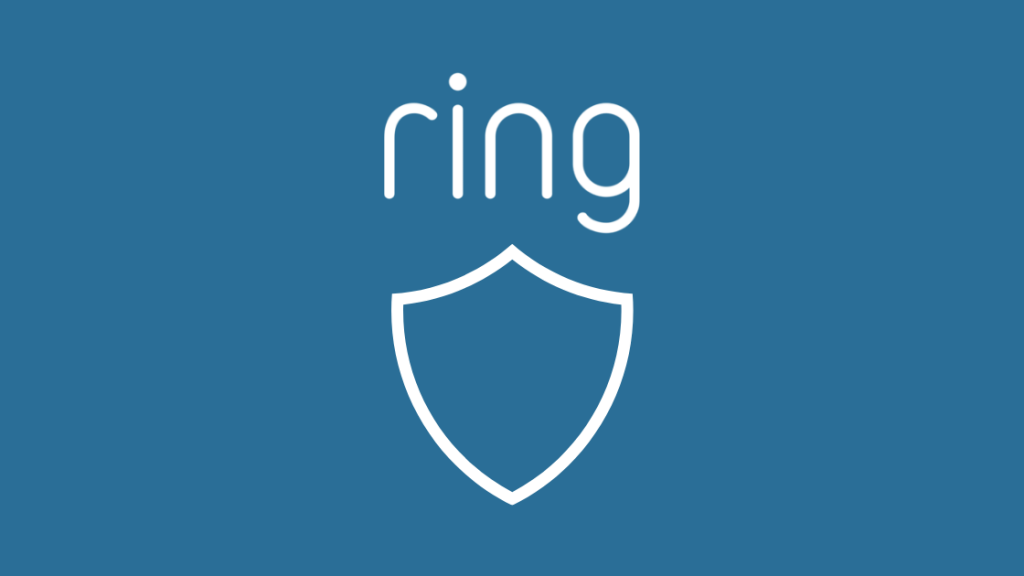
หากคุณต้องการเพิ่มความปลอดภัยในบ้านของคุณ คุณสามารถสมัครแผน Ring Protect ได้
แผน Ring Protect ช่วยให้คุณมีคุณลักษณะเพิ่มเติม เช่น การตรวจสอบอย่างมืออาชีพตลอด 24 ชั่วโมงสำหรับการเตือนด้วยเสียงกริ่ง โหมดคนเท่านั้น และการรับประกันเพิ่มเติมสำหรับผลิตภัณฑ์
คุณสามารถดูหน้าการสมัครสมาชิกของ Ring เพื่อ รับรายละเอียดเกี่ยวกับแผนการป้องกันต่างๆ ในการโจมตี
ติดต่อฝ่ายสนับสนุนของ Ring

หากคุณยังประสบปัญหาในการเชื่อมต่อ Ring doorbell ของคุณ เราขอแนะนำให้คุณติดต่อลูกค้าของ Ring ทีมดูแล
คุณสามารถแชทกับพวกเขาทางออนไลน์หรือโทรหาพวกเขาเพื่อขอคำชี้แจงเกี่ยวกับการติดตั้งและการตั้งค่ากริ่งประตู
ศูนย์บริการทางโทรศัพท์ของ Ring พร้อมให้บริการทุกวันตลอด 24 ชั่วโมงเพื่อช่วยเหลือคุณเมื่อมีข้อสงสัย และร้องทุกข์
อีกทางหนึ่ง คุณสามารถทำได้เข้าร่วมชุมชนผู้ใช้เสียงกริ่งและหารือเกี่ยวกับปัญหาต่างๆ ที่เกี่ยวข้องกับอุปกรณ์เสียงกริ่ง
ความคิดสุดท้ายเกี่ยวกับการเชื่อมต่อกับกริ่งประตูที่ติดตั้งไว้
คุณอาจไม่สามารถเชื่อมต่อหรือติดตั้งกริ่งประตูได้หากอุปกรณ์ของคุณ มีข้อบกพร่อง
นอกจากนี้ คุณยังอาจประสบปัญหาในการเชื่อมต่อกริ่งประตู หาก wifi ที่บ้านของคุณอยู่ไกลจากอุปกรณ์
คุณยังอาจพบความล่าช้าในการตั้งค่าหรือเชื่อมต่อกริ่งประตู หรือการแจ้งเตือน ล่าช้าหากเราเตอร์หรือโมเด็มของคุณเสีย
คุณอาจสนุกกับการอ่าน:
- วิธีลบกริ่งประตูออกจากบัญชีของคุณ คำแนะนำโดยละเอียด
- กริ่งไม่สามารถเข้าร่วมเครือข่าย: วิธีแก้ปัญหา
- วิธีทำให้กริ่งประตูดังภายในบ้าน
- วิธีถอดกริ่งประตูออกโดยไม่ต้องใช้เครื่องมือในไม่กี่วินาที
- กริ่งประตูไม่เชื่อมต่อกับ Wi-Fi: วิธีแก้ไข
คำถามที่พบบ่อย
กริ่งประตูต้องเดินสายหรือไม่
กริ่งประตูของคุณใช้พลังงานจากแบตเตอรี่และไม่ต้องเดินสายไฟฟ้าใดๆ
มีค่าใช้จ่ายรายเดือนหรือไม่ สำหรับกริ่งประตู?
คุณสามารถใช้กริ่งประตูได้ฟรี แต่ถ้าคุณต้องการคุณสมบัติเพิ่มเติม คุณต้องสมัครแผนป้องกันเสียงกริ่งรายเดือน
กริ่งประตูถูกขโมยหรือไม่ ?
กริ่งประตูถูกยึดและขันเข้ากับผนังแล้ว โอกาสที่จะถูกขโมยมีน้อยมาก

